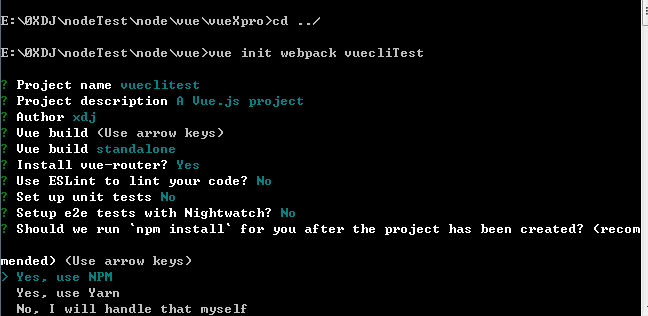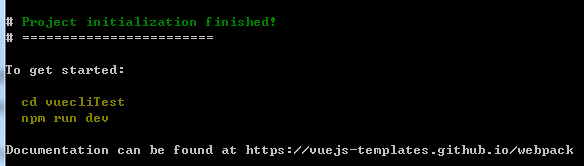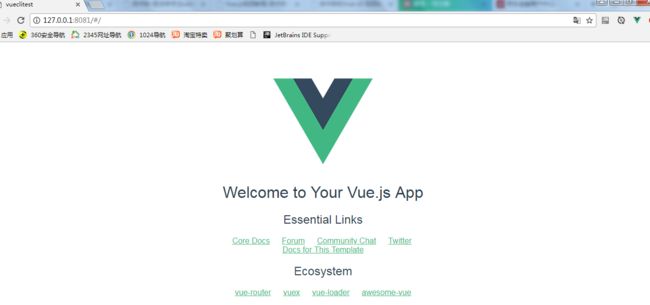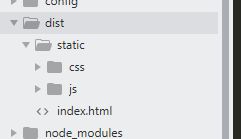一、安装vue-cli
安装vue-cli的前提是你已经安装了npm。
npm没有问题,接下来我们可以用npm 命令安装vue-cli了,在命令行输入下面的命令:
npm install vue-cli -g
-g :代表全局安装。如果你安装时报错,一般是网络问题,你可以尝试用cnpm来进行安装。安装完成后,可以用vue -V来进行查看 vue-cli的版本号。注意这里的V是大写的。我这里版本号是2.9.6.
如果vue -V的命令管用了,说明已经顺利的把vue-cli安装到我们的计算机里了。
二、初始化项目
我们用vue init命令来初始化项目,具体看一下这条命令的使用方法。
vue init
init:表示我要用vue-cli来初始化项目
webpack-一个全面的webpack+vue-loader的模板,功能包括热加载,linting,检测和CSS扩展。
webpack-simple-一个简单webpack+vue-loader的模板,不包含其他功能,让你快速的搭建vue的开发环境。
browserify-一个全面的Browserify+vueify 的模板,功能包括热加载,linting,单元检测。
browserify-simple-一个简单Browserify+vueify的模板,不包含其他功能,让你快速的搭建vue的开发环境。
simple-一个最简单的单页应用模板。
在实际开发中,一般我们都会使用webpack这个模板,那我们这里也安装这个模板,在命令行输入以下命令:
vue init webpack vuecliTest
输入命令后,会询问我们几个简单的选项,我们根据自己的需要进行填写就可以了。
Project name :项目名称 ,如果不需要更改直接回车就可以了。注意:这里不能使用大写,所以我把名称改成了vueclitest
Project description:项目描述,默认为A Vue.js project,直接回车,不用编写。
Author:作者,如果你有配置git的作者,他会读取。
Install vue-router? 是否安装vue的路由插件,我们这里需要安装,所以选择Y
Use ESLint to lint your code? 是否用ESLint来限制你的代码错误和风格。我们这里不需要输入n,如果你是大型团队开发,最好是进行配置。
setup unit tests with Karma + Mocha? 是否需要安装单元测试工具Karma+Mocha,我们这里不需要,所以输入n。
Setup e2e tests with Nightwatch?是否安装e2e来进行用户行为模拟测试,我们这里不需要,所以输入n
mended 选择使用NPM 安装我们的项目依赖包,也就是安装package.json里的包,如果你网速不好,你也可以使用cnpm来安装。
命令行出现上面的文字,说明我们已经初始化好了,可以做两件事。
1、cd vuecliTest 进入我们的vue项目目录。
2、npm run dev 开发模式下运行我们的程序。给我们自动构建了开发用的服务器环境和在浏览器中打开,并实时监视我们的代码更改,即时呈现给我们。
三、Vue-cli项目结构讲解
vue-cli脚手架工具就是为我们搭建了开发所需要的环境,为我们省去了很多精力。有必要对这个环境进行熟悉,我们就从项目的结构讲起。
Ps:由于版本实时更新和你选择安装的不同(这里列出的是模板为webpack的目录结构),所以你看到的有可能和下边的有所差别。
|-- build // 项目构建(webpack)相关代码
| |-- build.js // 生产环境构建代码
| |-- check-version.js // 检查node、npm等版本
| |-- utils.js // 构建工具相关
| |-- webpack.base.conf.js // webpack基础配置
| |-- webpack.dev.conf.js // webpack开发环境配置
| |-- webpack.prod.conf.js // webpack生产环境配置
|-- config // 项目开发环境配置
| |-- dev.env.js // 开发环境变量
| |-- index.js // 项目一些配置变量
| |-- prod.env.js // 生产环境变量
|-- src // 源码目录
| |-- components // vue公共组件
| |-- store // vuex的状态管理
| |-- App.vue // 页面入口文件
| |-- main.js // 程序入口文件,加载各种公共组件
|-- static // 静态文件,比如一些图片,json数据等
|-- .babelrc // ES6语法编译配置
|-- .editorconfig // 定义代码格式
|-- .gitignore // git上传需要忽略的文件格式
|-- README.md // 项目说明
|-- favicon.ico
|-- index.html // 入口页面
|-- package.json // 项目基本信息
package.json
package.json文件是项目根目录下的一个文件,定义该项目开发所需要的各种模块以及一些项目配置信息(如项目名称、版本、描述、作者等)。
package.json 里的scripts字段,这个字段定义了你可以用npm运行的命令。
"scripts": {
"dev": "webpack-dev-server --inline --progress --config build/webpack.dev.conf.js",
"start": "npm run dev",
"build": "node build/build.js"
},
dependencies字段和devDependencies字段
dependencies字段指项目运行时所依赖的模块;
devDependencies字段指定了项目开发时所依赖的模块;
在命令行中运行npm install命令,会自动安装dependencies和devDempendencies字段中的模块。package.json还有很多相关配置,如果你想全面了解,可以专门去百度学习一下。
webpack配置相关
webpack.base.confg.js webpack的基础配置文件
.babelrc
Babel解释器的配置文件,存放在根目录下。Babel是一个转码器,项目里需要用它将ES6代码转为ES5代码。如果你想了解更多,可以查看babel的知识。
{
"presets": [
["env", {
"modules": false,
"targets": {
"browsers": ["> 1%", "last 2 versions", "not ie <= 8"]
}
}],
"stage-2"
],
"plugins": ["transform-vue-jsx", "transform-runtime"]
}
.editorconfig
该文件定义项目的编码规范,编译器的行为会与.editorconfig文件中定义的一致,并且其优先级比编译器自身的设置要高,这在多人合作开发项目时十分有用而且必要。
root = true
[*]
charset = utf-8
indent_style = space
indent_size = 2
end_of_line = lf
insert_final_newline = true
trim_trailing_whitespace = true
四、解读Vue-cli的模板
npm run build 命令
如何把写好的Vue网页放到服务器上,主要的命令就是要用到npm run build 命令。我们在命令行中输入npm run build命令后,vue-cli会自动进行项目发布打包。你在package.json文件的scripts字段中可以看出,你执行的npm run build命令就相对执行的 node build/build.js 。
"scripts": {
"dev": "webpack-dev-server --inline --progress --config build/webpack.dev.conf.js",
"start": "npm run dev",
"build": "node build/build.js"
},
在执行完npm run build命令后,在你的项目根目录生成了dist文件夹,这个文件夹里边就是我们要传到服务器上的文件。
dist文件夹下目录包括:
index.html 主页文件:因为我们开发的是单页web应用,所以说一般只有一个html文件。
static 静态资源文件夹:里边js、CSS和一些图片。
main.js文件解读
main.js是整个项目的入口文件,在src文件夹下:
import Vue from 'vue'
import App from './App'
import router from './router'
Vue.config.productionTip = false
/* eslint-disable no-new */
new Vue({
el: '#app',
router,
components: { App },
template: '通过代码可以看出这里引进了App的组件和
App.vue文件:

app.vue文件我们可以分成三部分解读,
1、标签包裹的内容:这是模板的HTMLDom结构,里边引入了一张图片和
2、标签包括的js内容:你可以在这里些一些页面的动态效果和Vue的逻辑代码。/3、标签包裹的css内容:这里就是你平时写的CSS样式,对页面样子进行装饰用的,需要特别说明的是你可以用来声明这些css样式只在本模板中起作用。
router/index.js 路由文件
引文在app.vue中我们看到了路由文件,router的内容比较多,先简单的看一下。
import Vue from 'vue'
import Router from 'vue-router'
import HelloWorld from '@/components/HelloWorld'
Vue.use(Router)
export default new Router({
routes: [
{
path: '/',
name: 'HelloWorld',
component: HelloWorld
}
]
})
我们可以看到 import HelloWorld from ‘@/components/HelloWorld’这句话, 文件引入了/components/HelloWorld.vue文件。这个文件里就配置了一个路由,就是当我们访问网站时给我们显示HelloWorld.vue的内容。